
Винаги желаете да разгледате масивна колекцияна ретро видео игри, от вашия диван, и да започнете да играете нещо, без да ставате? Ако имате компютър за домашно кино с инсталирани както Kodi, така и RetroArch, тази настройка на мечтите може да бъде ваша.
Свързани: Как да настроите RetroArch, The Ultimate All-In-One Retro Games Emulator
Като част от мисията си за предварително представяне на цифровикултура, Интернет архивът е домакин на масивна колекция от ретро видео игри, които дори можете да играете онлайн. Но играта на вашия компютър не е съвсем същото като да седите на дивана и да играете на телевизора си.
Безплатна добавка на Kodi обаче ви давакрасив интерфейс за сърфиране в масивна колекция от ROM, общо около 2TB. Можете да четете за игрите, да гледате екранни снимки и дори да гледате техните ретро телевизионни реклами. И когато сте готови, можете да стартирате игрите и да ги играете направо от дивана си.
Интересува ли ви? Ето как да настроите всичко.
Първа стъпка: Инсталирайте стартовия ROM за стартиране на интернет архив
Преди да успеем да направим нещо, трябва да инсталирамеДобавка за стартиране на интернет архив на ROM. Ако вече знаете как да инсталирате добавки на Kodi, това няма да е трудно за вас, но ето бързо бърза работа за всеки случай.
Първо, изтеглете хранилището на Zach Morris, което идва като ZIP файл. След това отидете на екрана с настройки на Kodi и изберете подраздела „Добавки“.
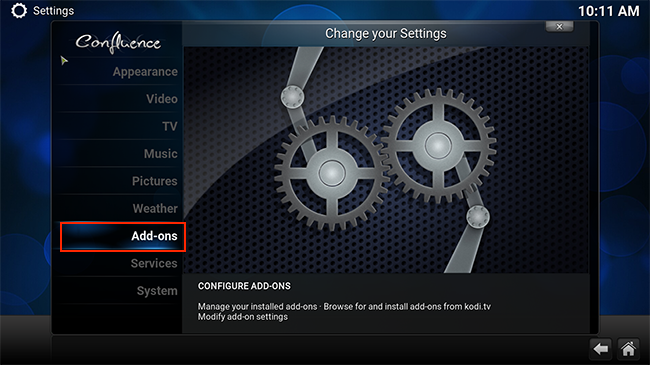
След това изберете „Инсталиране от zip файл“.

Ще трябва да разгледате вашата файлова система и да намерите ZIP файла, който сте изтеглили преди. В Windows трябва да е в C: UsersYourUsernameDownloads, но може да варира в зависимост от настройките на браузъра ви.
След като добавите ZIP файла, върнете се къмРаздел Добавки в настройките и този път отидете на Инсталиране от хранилище> Добавки Zach Morris> Видео добавки. Тук ще намерите стартиращия ROM за интернет архив. Продължете и го инсталирайте.
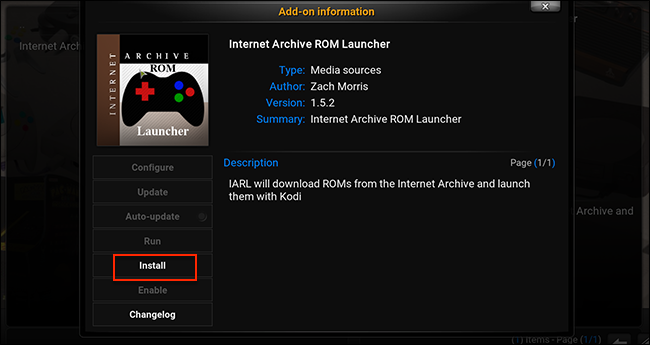
Изскачащ прозорец ще ви уведоми, когато изтеглянето приключи. След като се върнете, върнете се към главния екран на Kodi, след което отидете на Добавки за видео.
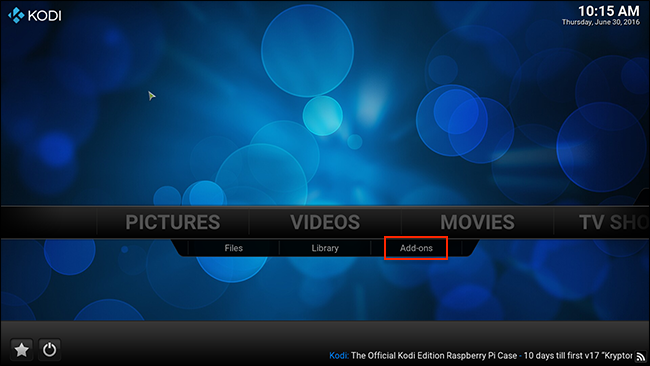
Тук ще намерите Internet Archive ROM Launcher.

Сигурен съм, че сте готови да играете някои игри, но за съжаление първо трябва да свършим малко работа.
Стъпка втора: Конфигуриране на Internet Archive ROM Launcher
Изберете новата добавка, след което изведете менюто. Ако използвате клавиатурата, натиснете „C“, ако използвате мишката, щракнете с десния бутон върху иконата. Ще видите нещо подобно:

Изберете „Настройки за добавка“ и ще се потопите в главатапърво в куп конфигурации. Можете да проверите тези по-късно, но засега сме загрижени за получаването на тази добавка за пускане на някои игри. Преминете към раздела „Външни пускови устройства“.

Единствената опция тук ви позволява да изберете каква система имате. Изберете „Външен“.
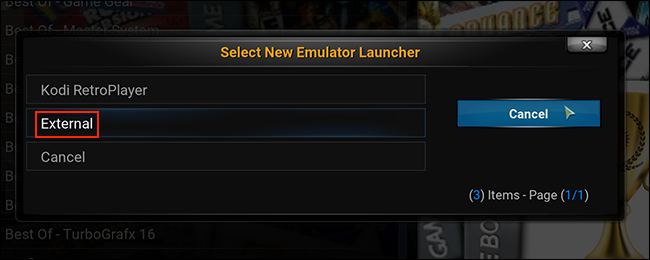
След това посочете каква операционна система използвате. За целите на тази статия, ние приемаме, базирана на Windows система, въпреки че стъпките трябва да са подобни на други операционни системи.

С всичко това подредено, вече можете да кажете на добавката къде е вашият RetroArch изпълним файл. Изберете „RetroArch App Location“, след това прегледайте папката си RetroArch и изберете retroarch.exe.

След като направите това, щракнете върху „OK“, за да запазите всичките си настройки. След това отново влезте в екрана с настройки и се насочете към раздела „Съветник за настройка“. Изберете „Настройте ме за“.

Ще бъдете попитани каква система искате да стартирате. „Балансиран“ е добра опция за повечето системи, но ако не харесвате резултатите, винаги можете да пренастроите нещата по-късно.

Трета стъпка: Конфигуриране на индивидуални списъци
Сега, когато отворите добавката, ще видите аколекция от системи. За да играете на игрите обаче, трябва да настроите всяка от тези системи с подходящ емулатор. За да завършите тази последна стъпка, изтеглете менюто за която и да е система. Първите три опции започват с „Актуализация“ и трябва да ги стартираме всички.

Тези три стъпки са, за да:
- Актуализиране на пътя за изтегляне, Изберете персонализирана директория, ако искате да вземете ROM по-късно или се придържайте по подразбиране, ако не ви пука.
- Update Launcher, Изберете опцията Външен, която предварително настроихме да бъде RetroArch.
- Актуализиране на Ext Launcher Command, За тази опция ще трябва да изберетеRetroArch ядро от списъка за стартиране на определен набор от ROM. Ако е необходимо, стартирайте RetroArch и потвърдете кои ядра сте инсталирали за всяка система - списъкът на Kodi ще включва всяко ядро, а не само тези, които имате.

Не пропускайте нито една от тези стъпки или игрите ви няма да стартират. Ще трябва да повторите всички стъпки за всяка система. Да, това е малко досадно, но резултатите си заслужават.
Четвърта стъпка: Играйте някои игри
Сега, когато сте настроили всичко, най-накраявреме за игра на някои игри. Изберете система, която сте конфигурирали, и започнете да разглеждате. Ще видите списък на всяка игра, която има Интернет архивът за определена платформа. Ако това е прекалено превъплъщаващо, има и множество списъци „Best Of“, които ви предлагат приятна точка за влизане в определена система. (Ще трябва да конфигурирате тези списъци, сякаш те са отделна система, така че повторете стъпка трета по-горе, ако е необходимо).
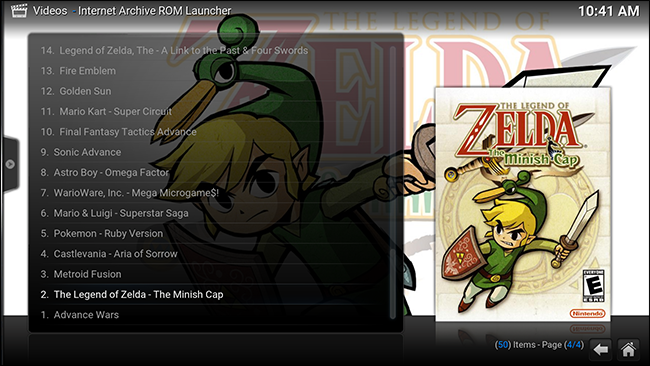
Списъците на обложката на цялото покритие, както и всеки Kodi плъгин. Изберете игра и ще ви се покаже повече информация.
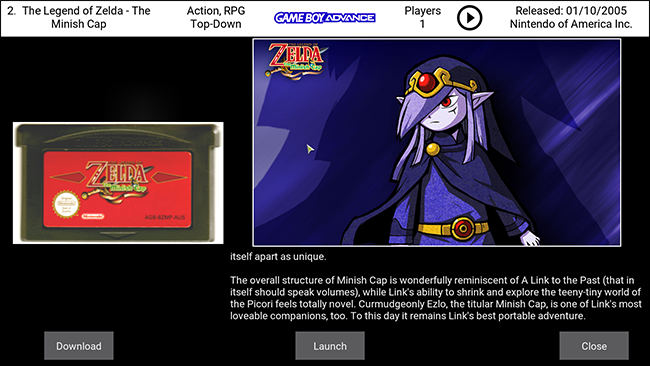
Както можете да видите, има снимка напатрон, заедно с въртяща се колекция от фанарт за конкретната игра. Горният панел ви дава информация за играта и също така включва кръгъл триъгълник „Играй“, на който можете да кликнете, за да гледате телевизионна реклама за заглавието. Бутоните в долната част ви позволяват да изтеглите или стартирате. Кликнете върху „Стартиране“ и ако сте конфигурирали всичко правилно, ще играете за нула време.
Други неща, които можете да конфигурирате
Чувствайте се свободни да разглеждате настройките на добавката заповече опций. Например, ако предпочитате да не се показват толкова много системи на главния екран, можете да изтеглите менюто за всяка дадена система и да изберете „Скриване на този елемент“. Ако откриете твърде далеч и искате да върнете всички тези елементи, има опция да върнете нещата в настройките.
По подразбиране само един ROM се съхранява в локалниякеш. Ако искате повече, това също може да бъде променено в настройките. И ако вашата система има проблеми с изпълнението на игри, докато Kodi работи във фонов режим, има опция да затворите Kodi след стартиране на играта.
Ако искате да научите още повече, можете да проверите официалния уики за добавки в GitHub или добавъчната нишка на форумите Kodi на Officail. Освен всичко това се наслаждавайте на игрите си.








